Förra veckans kluring var kanske oväntat svår – nu finns i alla fall en lösning att ladda ner på dess sida (som du hittar här).
Dagens kluring är en helt annan fråga. Föreställ dig att du fått in massa data som ser ut så här:
123 a,b,c,d
456 aa,bb
789 aaa,bbb,ccc,ddd,eee,fff
och du behöver dela upp alla raderna så varje “sak” ligger i var sin cell, hur gör du detta med hjälp av formler?
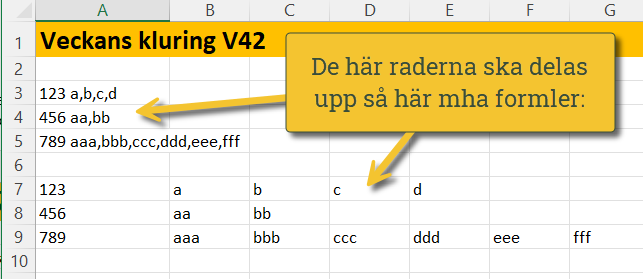
Filen
Vill du utgå ifrån samma lista som jag har, så finns filen att ladda ner här:
Kommentera gärna
Du får gärna kommentera det här inlägget med din lösning, dina tankar, idéer och funderingar längst ner på sidan!
Skriv också om du gillade den här idéen eller inte. Jag vet inte om det är en bra idé att lägga ut veckans kluring, så kommentera gärna! Har du egna förslag på kluringar är det bara att höra av dig på mailen så kanske din kluring kommer med!


Jag markerade kolumnen, sedan i fliken data, “text till kolumner”, bockade i avgränsade fält, sedan komma och blanksteg.
Går ej att limma in bilder från skärmklipp i kommentarsfältet, något som man borde för att slippa formulera sig på konstiga vis.. 🙂
Bra torsdagstips som jag sprider runt till mina kollegor för att entusiasmera dom att använda excel mer.
Klart! 🙂
Det blev en mix av TEXTBEFORE för att få ut bokstäverna, LEN för att få antal tecken på bokstäverna, MID för att börja efter bokstävernas längd och sedan TEXTSPLIT.
Spännande att se om du har samma lösning. 🙂
Ahh, just det – TEXTBEFORE/textföre är bra ingång i detta, det stämmer! Bra tänkt! ⭐⭐⭐⭐⭐
Jag gjorde det förmodligen omständligare än nödvändigt.
Först räknade jag ut hur många tecken som är i ursprungscellerna med hjälp av formeln =längd.
Sedan använde jag formeln =höger för att få fram bara bokstäverna.
Med hjälp av formeln =vänster fick jag fram siffrorna.
Till slut använde jag formeln =delatext för att dela upp bokstäverna i olika kolumner.
Resultatet blev som du visar.
Ja – det är absolut ett sätt att lösa det på! Snyggt jobbat – du svarade snabbt, dessutom! =)